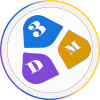آموزش ترسیم و کار با آبجکت teapot (قوری )و آبجکت cone (مخروط) در تری دی مکس
مقدمه
در آموزش های قبلی در مورد آبجکت های standard primitive توضیحاتی را برای شما نگارش کردم . در مورد آبجکت های مثل box ,sphere, cylinder ,torus و پارامترهای آنها توضیحاتی کامل ارائه کردم. اگر این لیست را نگاه کنید ما به ترتیب از بالا شروع به توضیح دادن هر یک از آبجکت ها نموده ایم . اکنون نیز به آبجکت های teapot و cone رسیدیم . می خواهم هر یک از آنها را با جزئیات بیشتری برایتان شرح دهم.
ترسیم آبجکت teapot در صحنه و پارامترهای آن
بر روی دستور teapot در بخش command pannel کلیک می کنیم سپس با یک کلیک و درگ یک آبجکت قوری را در صفحه ترسیم میکنیم.
مشابه تمام آبجکت های قبلی بخش name and color جهت تنظیم نام و رنگ آن به کار می رود.
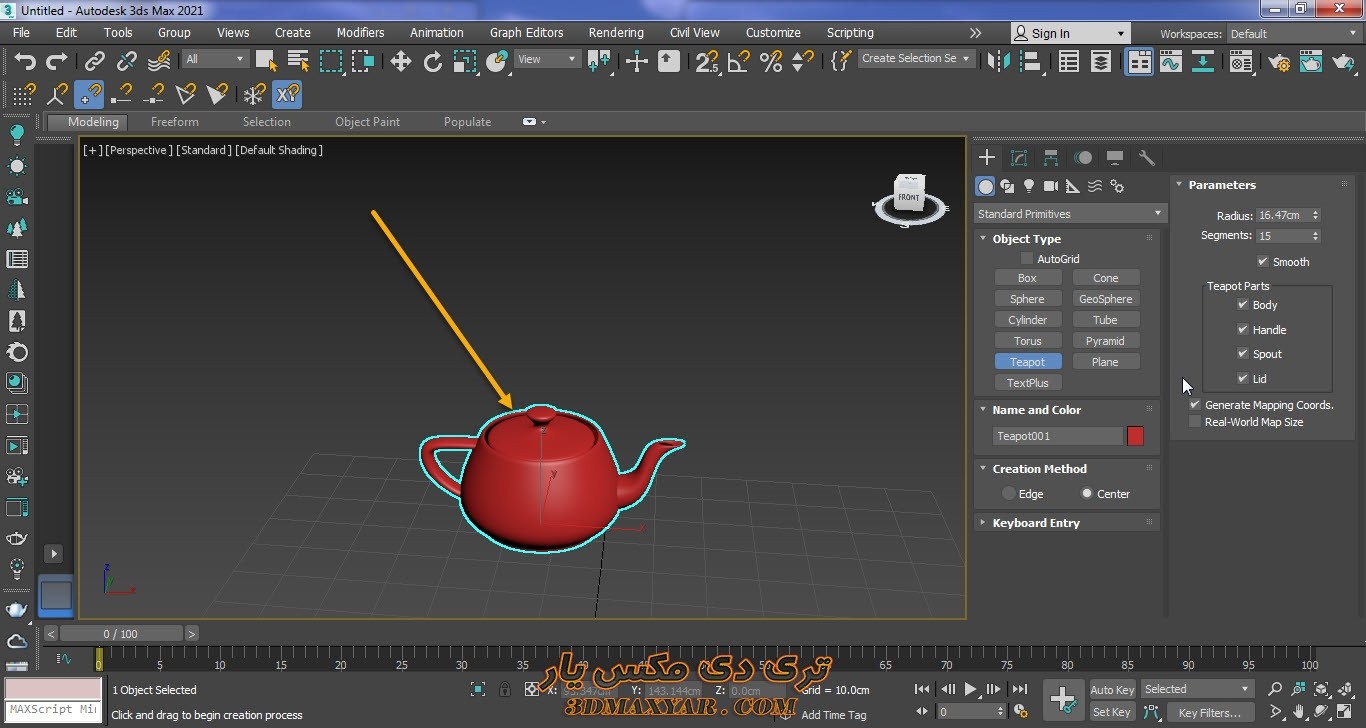
تعیین متد های ترسیم قوری در تری دی مکس
در قسمت creat method می توانید متد ترسیم قوری را تعیین کنید.
متد edge : در این حالت بر روی یک نقطه کلیک کرده و شروع به درگ کردن ماوس میکنیم. در جایی که مناسب بود کلیک ماوس را رها می کنیم در اینجا تری دی مکس فاصله بین نقطه شروع و پایان را قطر قوری در نظر میگیرد.
متد center : فاصله بین نقطه ای که کلیک میکنید تا نقطه کلیک را رها میکنید را شعاع در نظر میگیرد در واقع نقطه ای که کلیک می کنید را مرکز آبجکت در نظر میگیرد.
در قسمت keyboard entry در کادر های x,y,z مختصات محل ترسیم آبجکت را مشخص میکنیم. و در کادر radious نیز شعاع آبجکت را وارد می کنیم . برای ترسیم بر روی دکمه creat کلیک می کنیم.
قسمت parameters در آبجکت teapot :
در قسمتradious می توانید شعاع آبجکت teapot را کم یا زیاد کنید و مقدار آن را تغییر دهید.
در قسمت segments نیز میزان سگمنتهای آبجکت را مشخص می کنید که از 1 نمیتواند کمتر باشد.
وقتی که تیک گزینه smooth را برداریم حالت نرمی و صیقلی بودن آن را به حالت لبه دار و بریده بریده در می آید. درواقع محل اتصال سگمنت ها بر روی سطح آبجکت مشخص است .
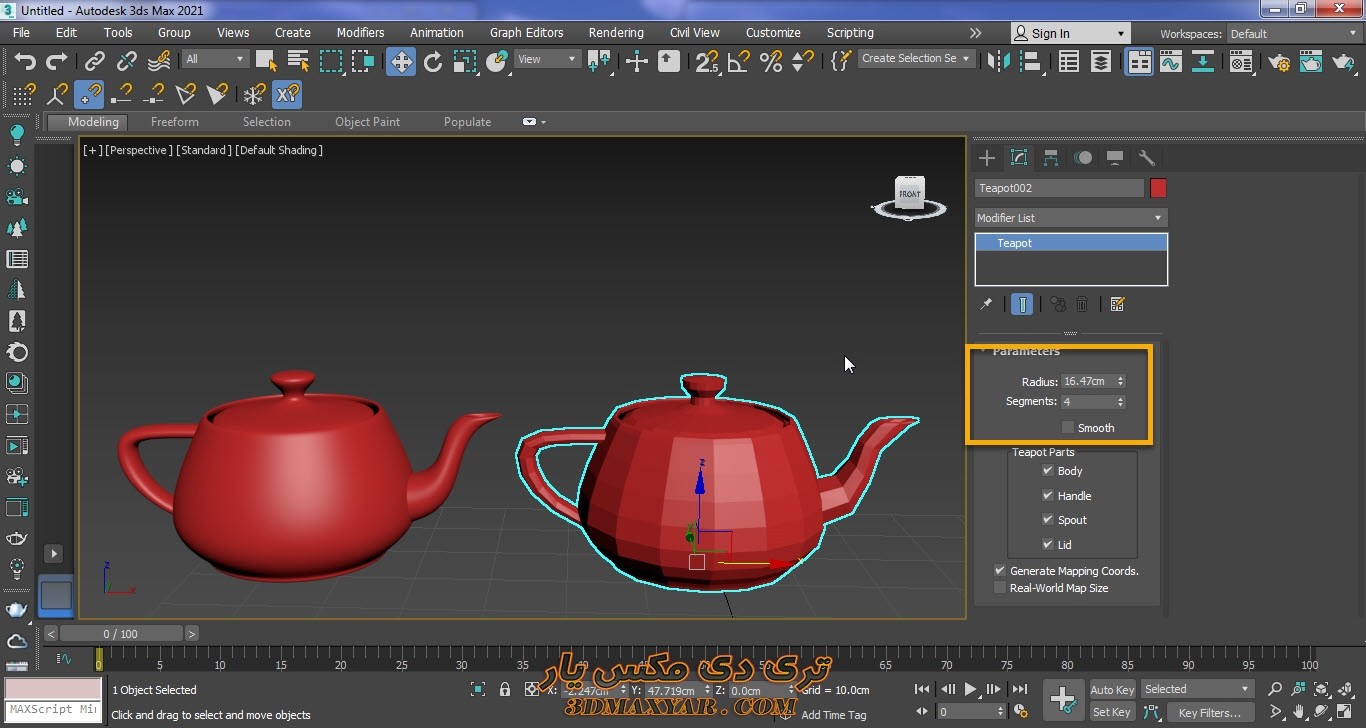
بخش teapot parts
در این قسمت می توانید بخش هایی از آبجکت را که نمی خواهید با برداشتن تیک کنار آن حذف کنید
Body : با برداشتن تیک این گزینه بدنه قوری حذف می شود.
Handel: با برداشتن تیک این گزینه دسته قوری حذف میشود.
Spout : با برداشتن تیک این گزینه لوله قوری حذف میشود.
Lid : با برداشتن تیک این گزینه درب قوری حذف می شود

اگر چه که این آبجکت چندان کاربردی به نظر نمیآید اما به دلیل اینکه این آبجکت پر از انحنا ها و جزئیات است و در مواقعی که می خواهیم کار متریال دهی و texturing را انجام دهیم این آبجکت بسیار به کار ما می آید. از این رو کمپانی اتودسک این آبجکت را در دسته آبجکتهای standard primitive قرار داده است .
اگر که به لیست geometry ها نگاه کنید آبجکت بعدی ما آبجکت text plus است. اما از آنجایی که پارامترها و گزینه های آن خیلی طولانی و زیاد هستند من در مقاله دیگری کار با آن را به طور کامل بررسی کردم . لطفاً به این مقاله مراجعه نمایید.
ترسیم آبجکت cone و تنظیمات آن در تری دی مکس
آبجکت بعدی ما آبجکت cone است که پارامترهای آن را در ادامه توضیح می دهم. بر روی گزینه cone کلیک می کنیم تا تنظیمات مربوط به این آبجکت را ببینیم.
مشابه همه آبجکت ها ۲ قسمت name and color و creation method برای تعیین رنگ آبجکت و متدهای ترسیم این آبجکت هستند که در بخش آموزش آبجکت sphere به طور کامل این دو مورد بررسی شده است.
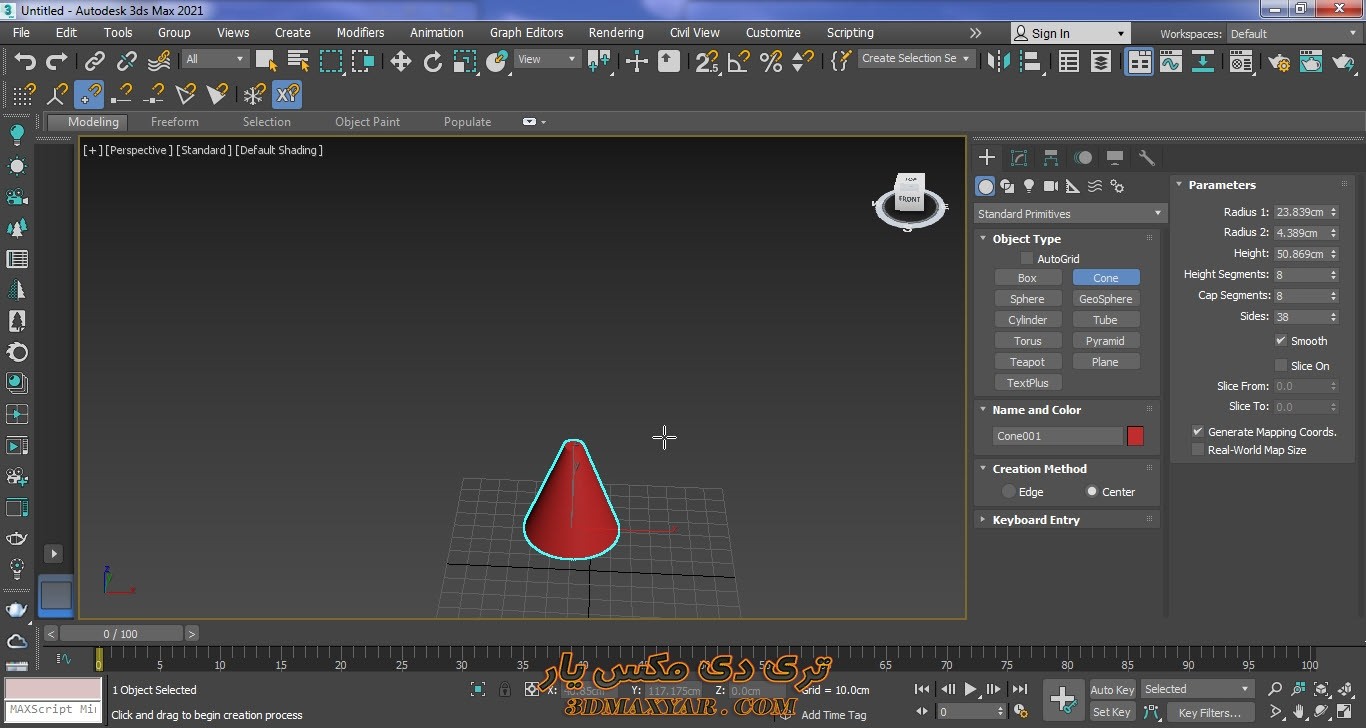
قسمت parameters در آبجکت مخروط :
Radious 1: تعیین شعاع دایره اول
Radious 2 : تعیین شعاع دایره دوم
Height : تعیین ارتفاع مخروط
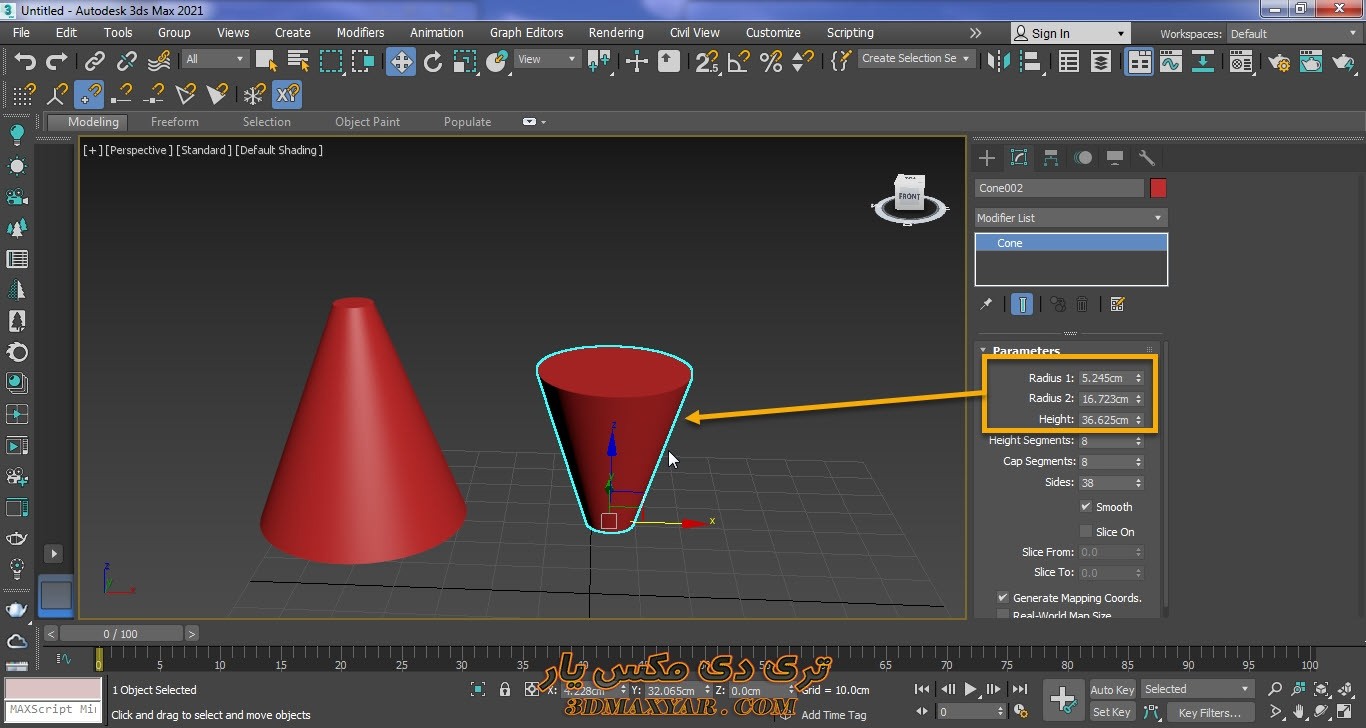
تنظیم سگمنت های آبجکت cone

در قسمت height segments می توانیم سگمنتهای ارتفاع مخروط را تنظیم کنیم. کلید F4 را میزنیم تا سگمنت های مخروط نمایان شود.
در قسمت cap segment میتوانیم سگمنتهای درپوش یا همان قاعده مخروط را تنظیم کنیم.
در قسمت side نیز سگمنت های اطراف مخروط را تنظیم می کنیم که مقدار آن نمی تواند از ۳ کمتر شود.
با زدن تیک گزینه smooth لبه هایی که سگمنت ها به هم متصل شده اند به حالت نرم و صیقلی درمیآیند.

برش آبجکت مخروط :
Slice on : با کمک این گزینه می توانید بر روی مخروط برش ایجاد نمایید.
Slice frome : محل شروع برش را تعیین می کنید.
Slice to : نقطه پایانی برش را تنظیم می کنید مقدار آن از ۰ تا ۳۶۰ درجه قابل تنظیم است. البته می تواند مقادیر منفی هم نیز بگیرد.
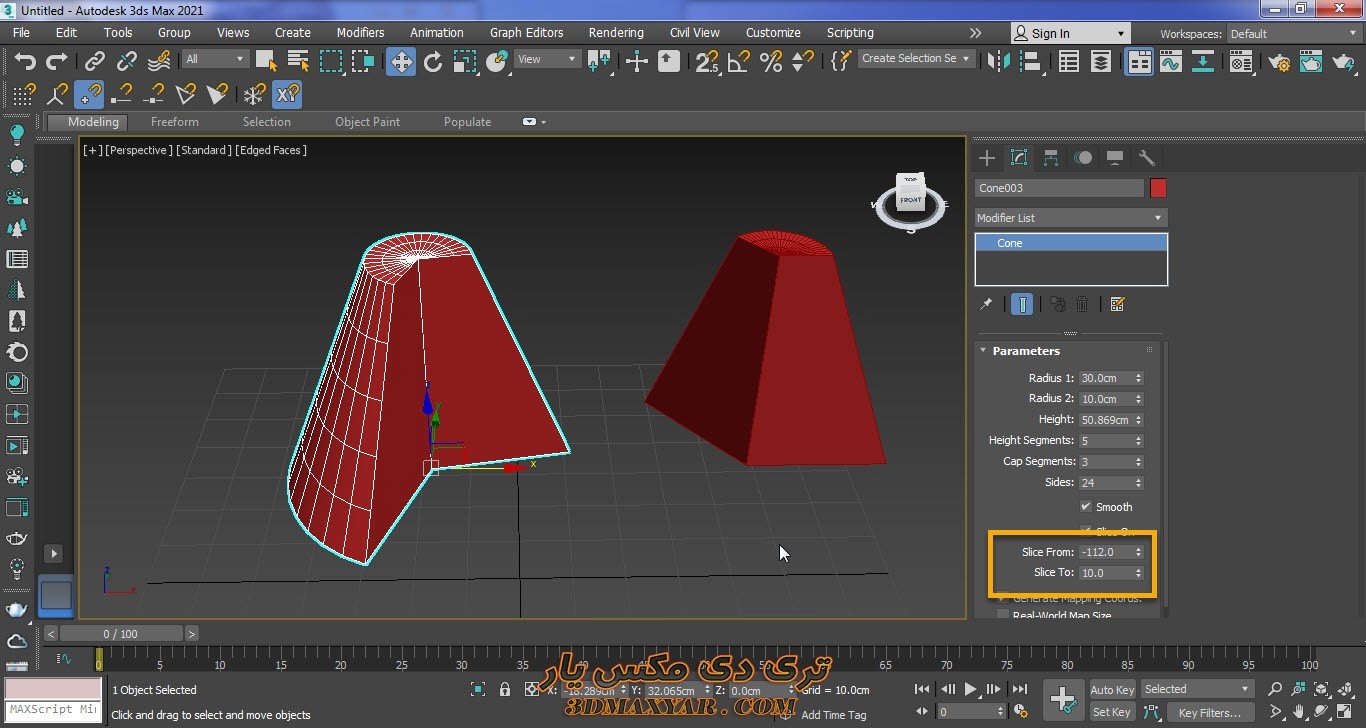
خوب این آموزش هم همینجا به پایان رسید . در صورت رضایت از این مطلب کامنت و درج امتیاز را فراموش نکنید.